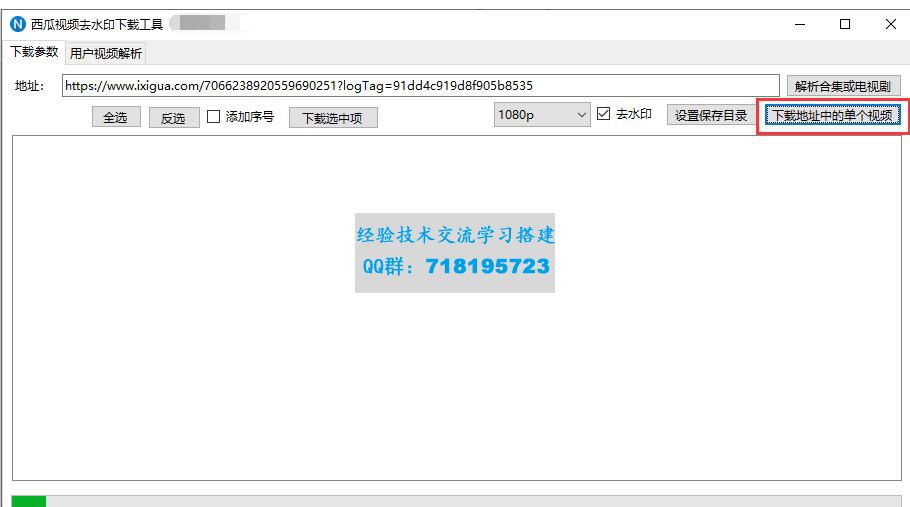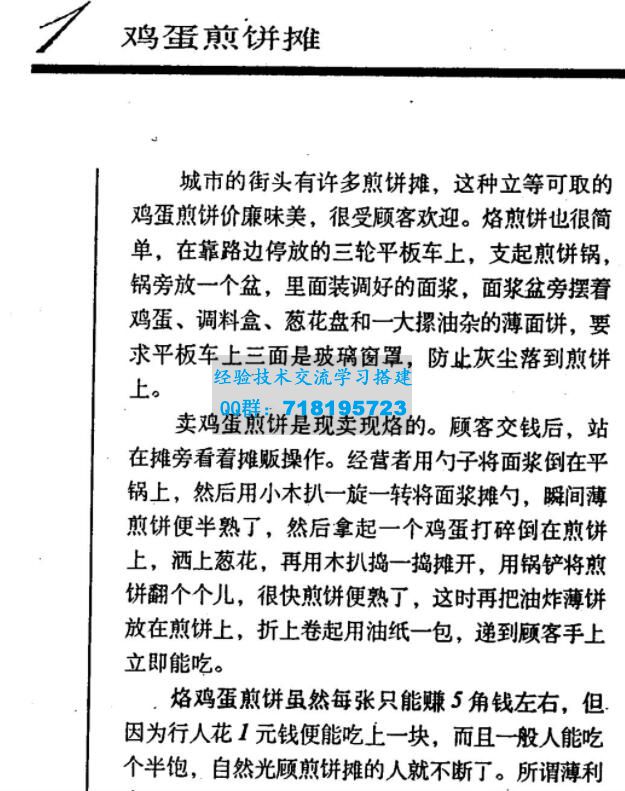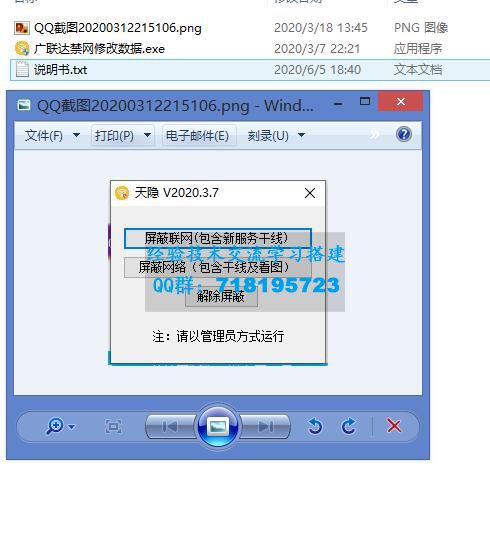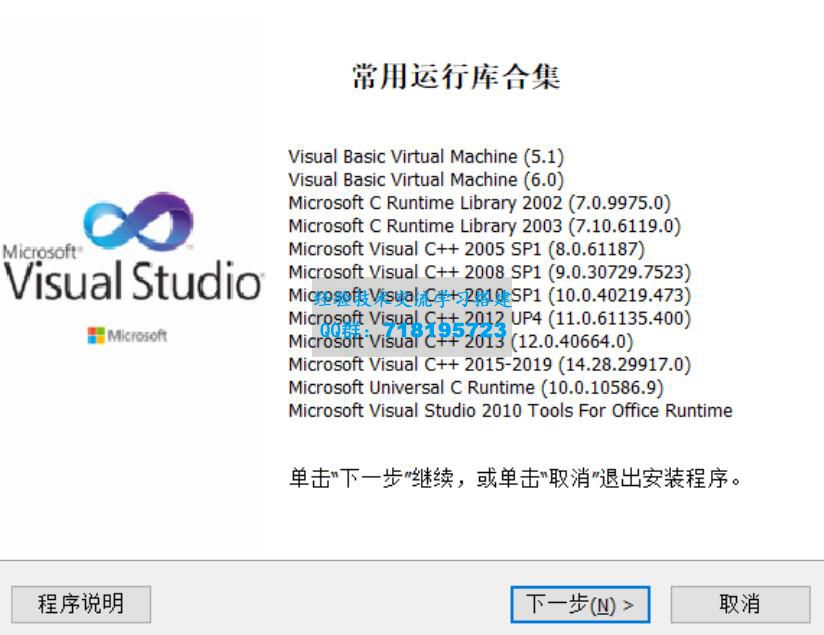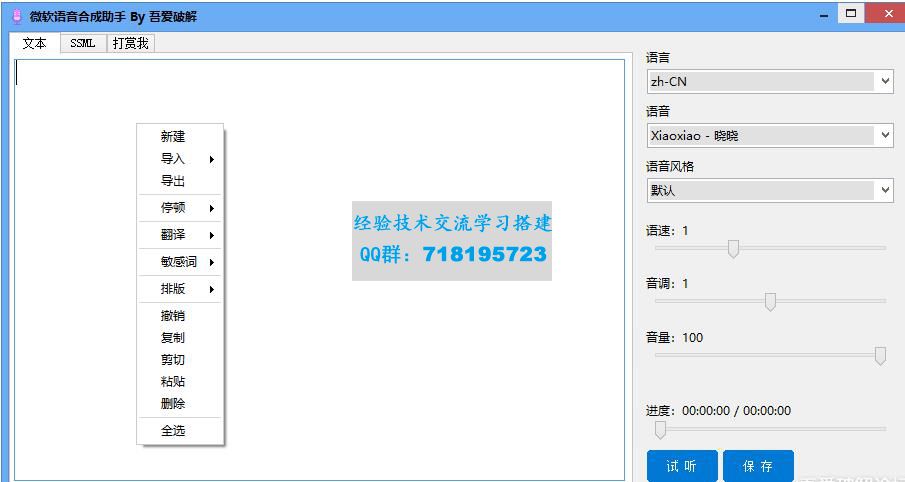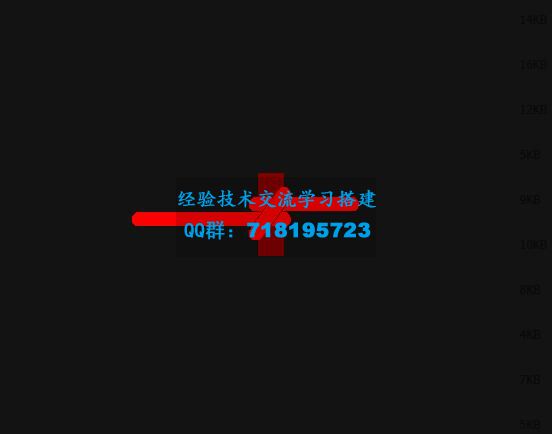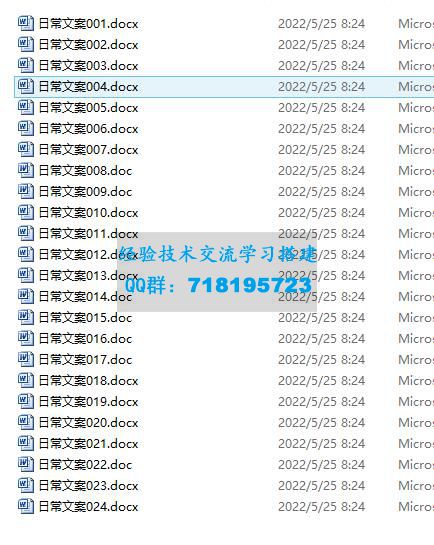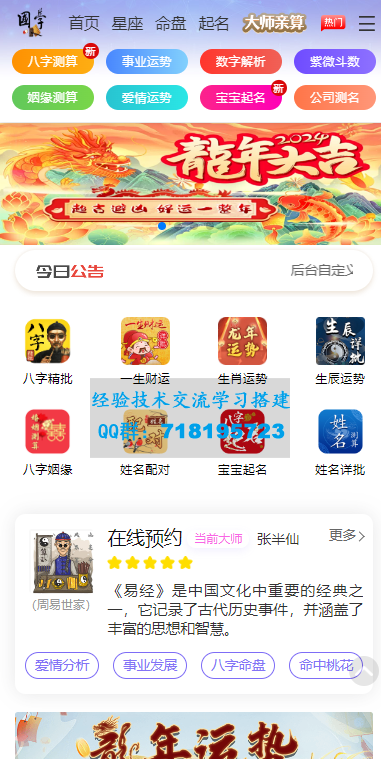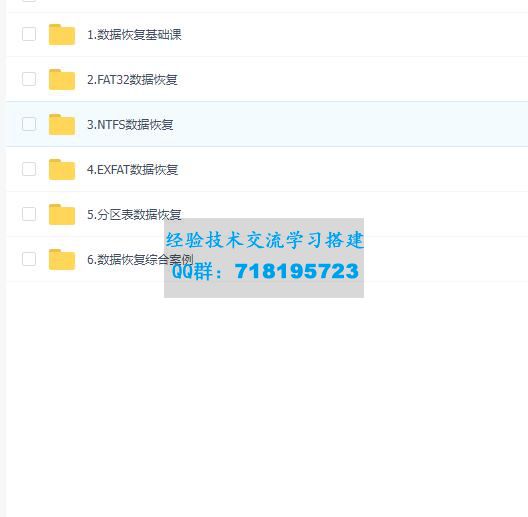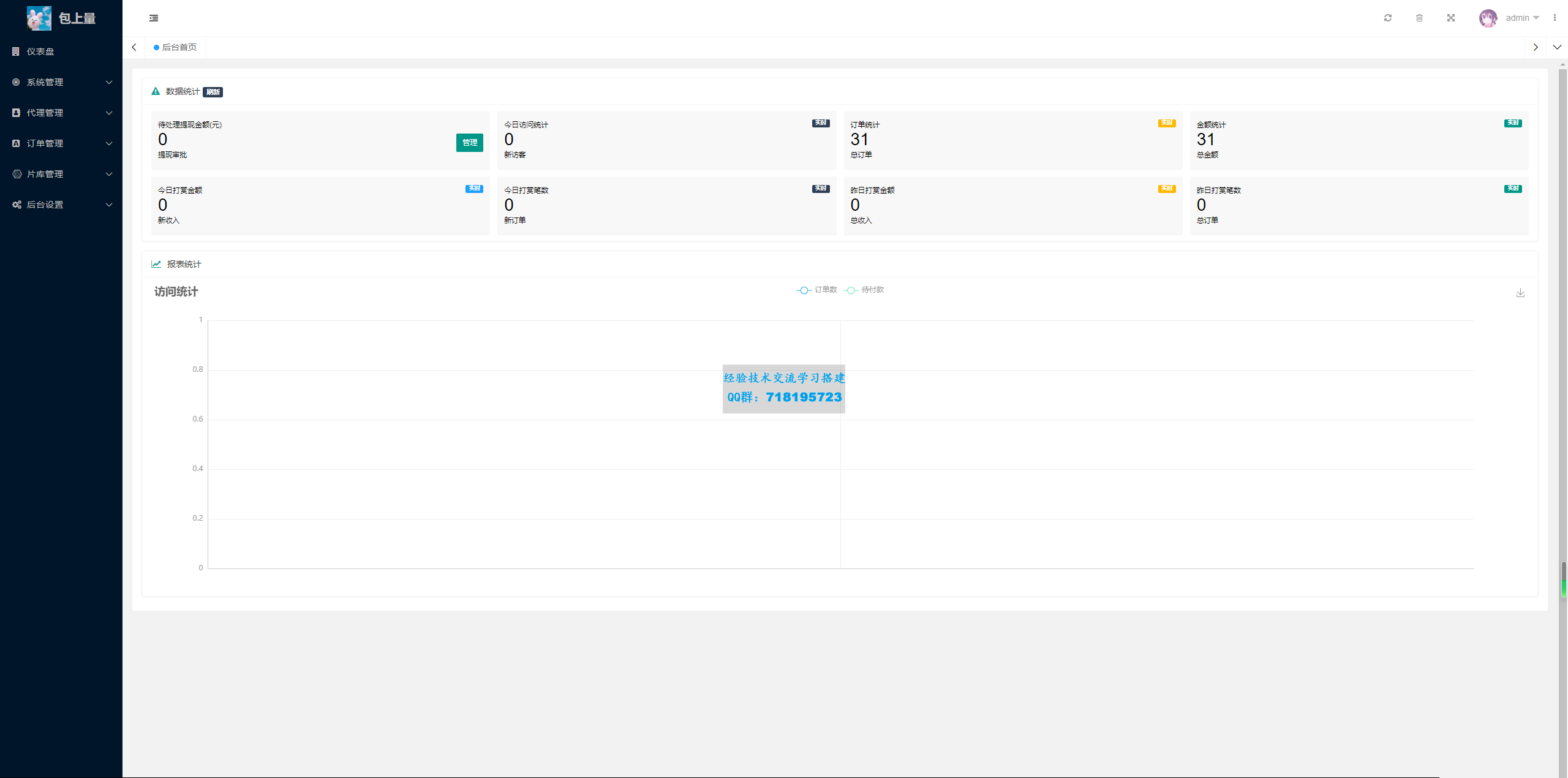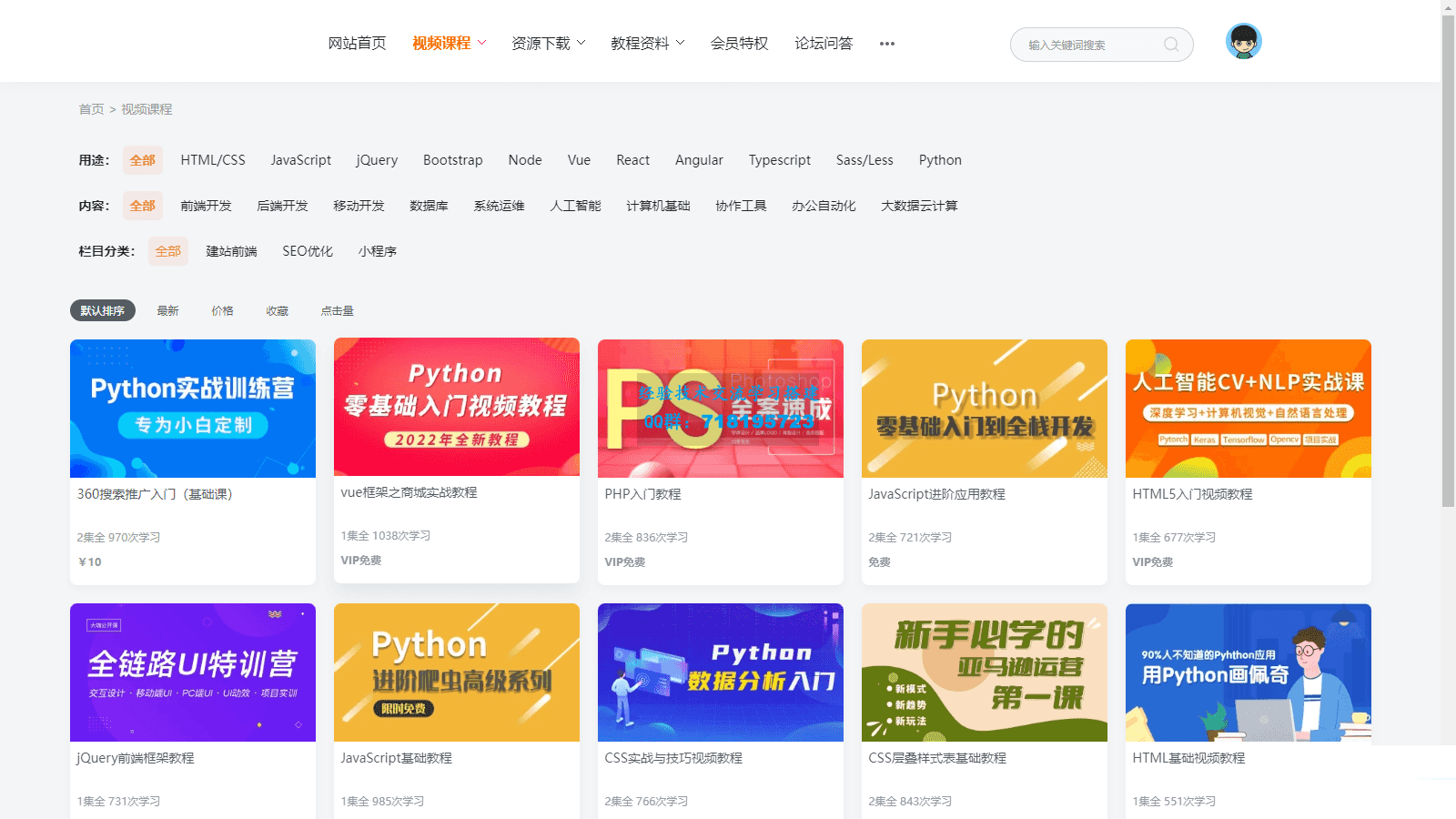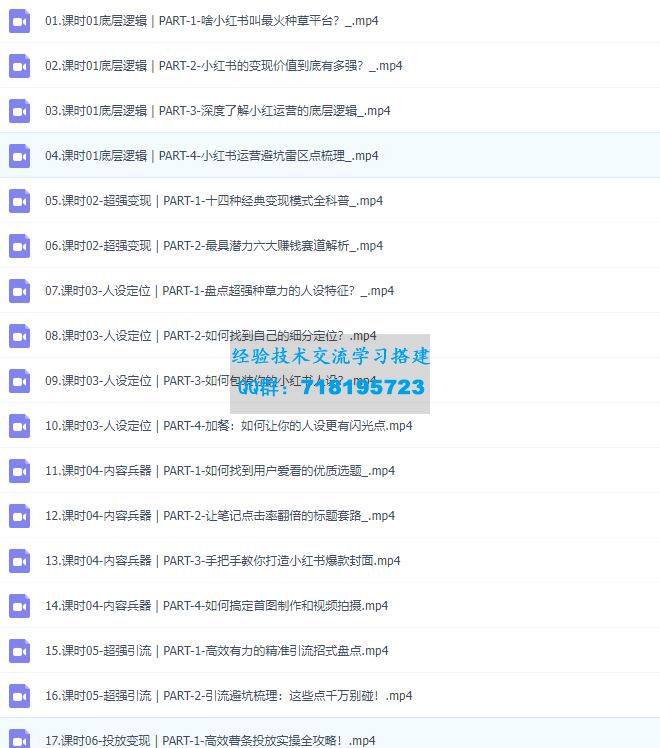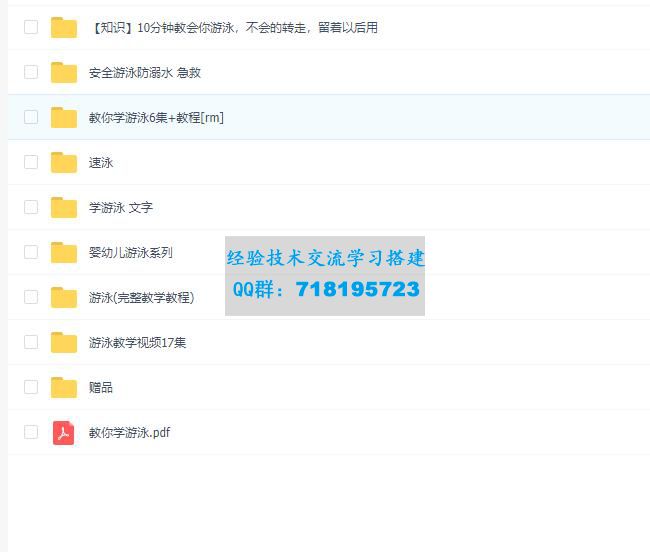- 详细介绍
- 相关信息
利用arcgis批量导入cad的方法
一、 ArcGIS按需求属性批量导出shp文件中某属性相同的图斑
此方法同样适用于批量将一个shp数据中的图斑单独导出。
例如,我们有一个世界行政区划的shp文件(图一),我们想从中提取出每个国家的行政区划数据。使用split工具可以快速的实现这一目的。
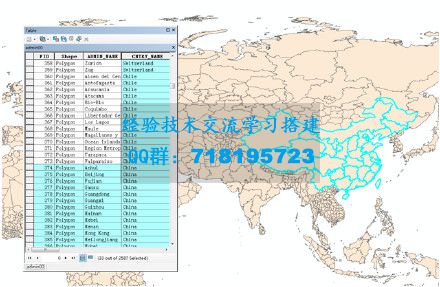
图一
具体操作:ArcToolbox→Analysis Tools→Extract→Split。自己分割自己,分割字段为国家名,选择一个目标文件夹即可(图二)。结果以分割字段命名(图三)。
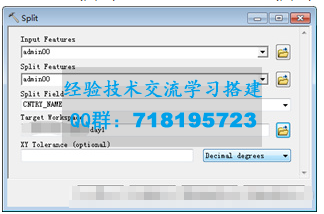
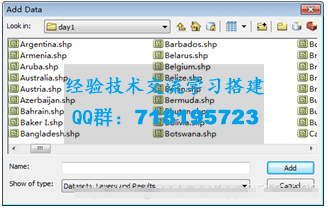
图二 图三
注意:当分割字段中有类似&.-,等无效字符时,包含该类字符的对象将不能被分割出来(图四)。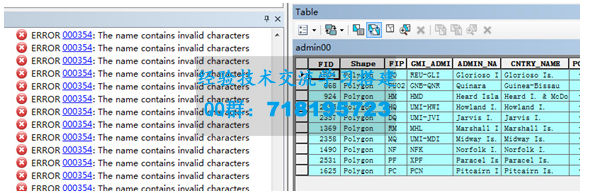
图四
二、 ArcGIS批量的将多个shp数据转为CAD格式
在上一步操作中我们已经将每个国家的行政区划数据单独导出,现在我们要将这每个国家的shp数据转换为CAD数据。使用ArcGIS的Spatial ETL Tool工具可以快速的实现这一目的。
首先,要安装好一开始所说的那个Data Interoperability模块,在ArcMap菜单栏Customize→Extensions下激活Data Interoperability模块。
然后,在Catalog中toolboxes的Mytoolbox下新建一个Toolbox(图五);再在新建的Toolbox下新建Spatial ETL Tool。接下来就会弹出创建转换向导。
图五
1.选择源数据的数据格式。可以在下方的search框中搜索格式(图六)。Next。
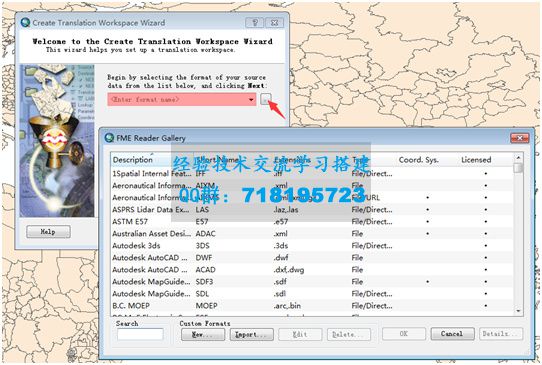
图六
2.选择源数据。
3.选择目标格式。一路默认到finish。选择输入的全部要素。
4.点击运行,弹出Translation Parameters对话框,设置目标CAD的路径和名称(图七)。得到一个写出(writer)数据集,在这个数据集上右键选择Fanout Dataset(图八),在弹出的“Edit Fanout Dataset Parameters”中设置Fanout Dataset为Yes;设置扇出文件夹;扇出文件命名前缀;扇出基于的属性,源数据的国家名存储在CNTRY_NAME字段中,因此选择该字段;扇出命名后缀(图九)。再次运行,得到结果(图十)。需要注意的是,在这个操作中所使用的实验源数据属性表一致。
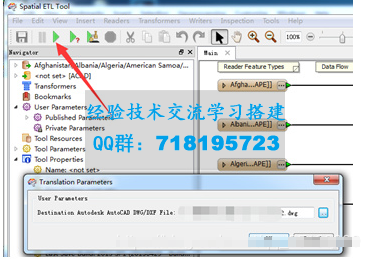
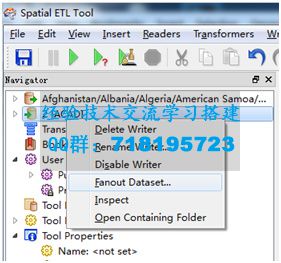
图七 图八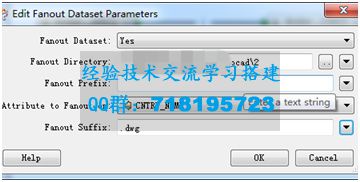
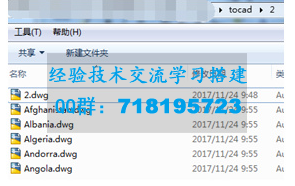
图九 图十
三、ArcGIS批量导出一个shp数据中的单个图斑的DWG\DXF格式(批量一对多格式转换)
例如,根据中国的行政区划shp数据得到各个省的DXF格式的数据。
通过操作一,我们得到了每个国家的行政区划数据,现在利用其中的China数据继续进行。
1.新建Spatial ETL tool。在向导中选择设置源数据格式,源数据,目标数据格式。
2.在写出(Writer)数据集上右键选择Fanout Dataset,设置参数,在Fanout Suffix输入.dwg或.dxf即可转换出对应格式的数据(图十一)。OK。点击运行,弹出Translation Parameters对话框,设置目标CAD的路径和名称(任意命名,因为在此处设置的目标CAD数据将不会输出)(图十二)。
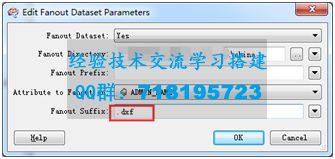
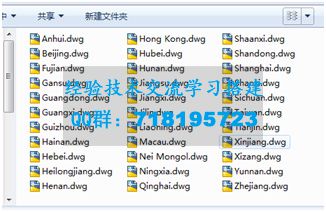
图十一 图十二